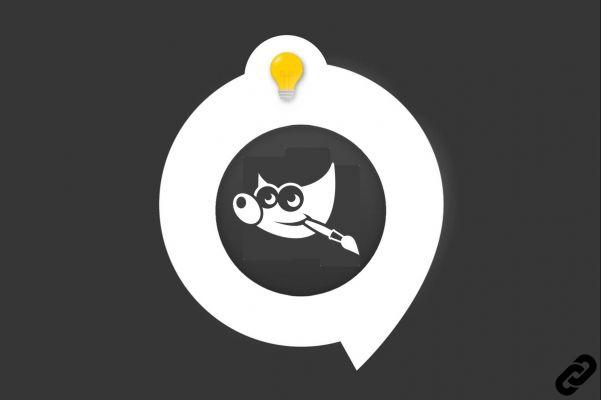
software de diseño gráfico GIMP le permite crear todo tipo de efectos. Cuando dominamos lauso de capas , es fácil realizar cambios de tinte en las imágenes. Entre ellos, se encuentra en particular el cambio de color de los ojos. Particularmente útil, este efecto es fácil de implementar, ¡para un verdadero efecto "Waw"!
¿Quieres cambiar el color de ojos del sujeto de una foto? No hay problema ! Este tutorial rápido le muestra cómo hacerlo.
Cambiar el tinte de ojos en GIMP
Estos son los pasos para cambiar el color de ojos de una persona en una fotografía. Si es nuevo en el campo, prefiera un sujeto con ojos claros (azules o verdes) para facilitar la modificación.
1. Ve a la sección dedicada a las capas (suele estar en la columna derecha del editor).
2. Haga clic derecho y seleccione la opción "Nueva capa".
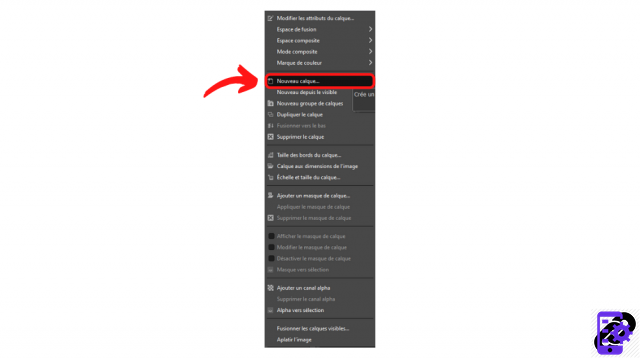 © GIMP
© GIMP
3. En la ventana flotante que aparece, asigne un nombre al nuevo elemento y luego, en la sección "Modo", elija "Luz suave" de la lista que se le ofrece.
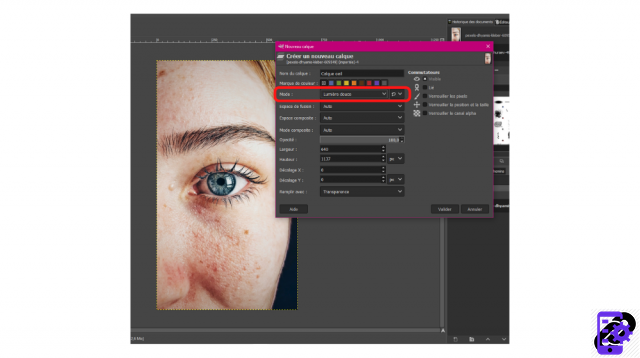 © GIMP
© GIMP
4. Aún en este mismo menú, en la parte inferior, busque la sección "Rellenar con" y seleccione "Transparencia".
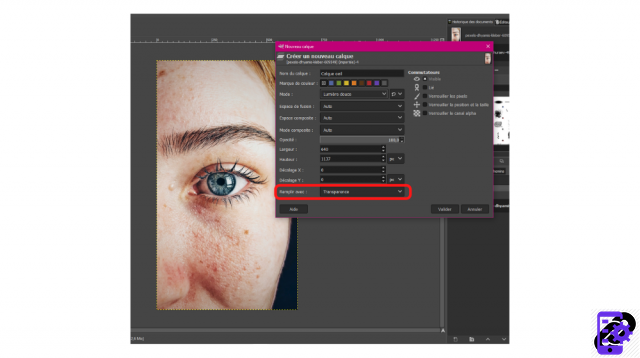 © GIMP
© GIMP
5. Active la herramienta Pincel. Lo encontrará en la caja de herramientas haciendo clic derecho en el icono del lápiz. También puede seleccionarlo desde el menú superior haciendo clic en "Herramientas" > "Herramientas de pintura" > "Pincel".
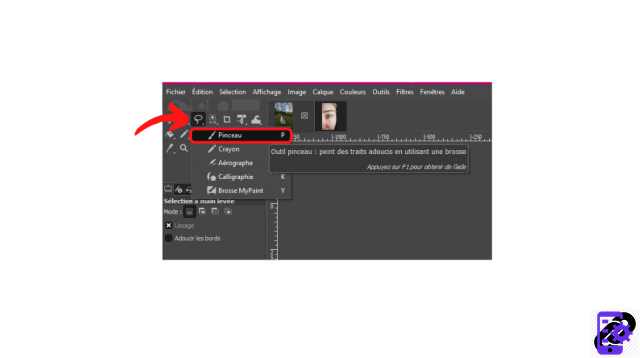 © GIMP
© GIMP
6. En la configuración, ubicada en la columna izquierda del editor, haga clic en la imagen junto al menú del pincel y elija una herramienta de borde suave. Modifique su tamaño si es necesario.
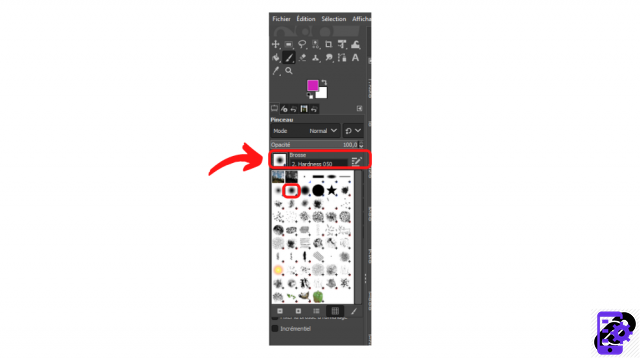 © GIMP
© GIMP
7. Seleccione un color del menú dedicado, ubicado justo debajo de la caja de herramientas y haga clic en "Validar".
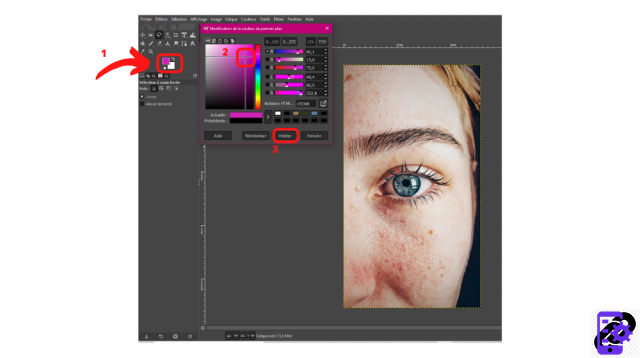 © GIMP
© GIMP
8. Colorea suavemente el ojo.
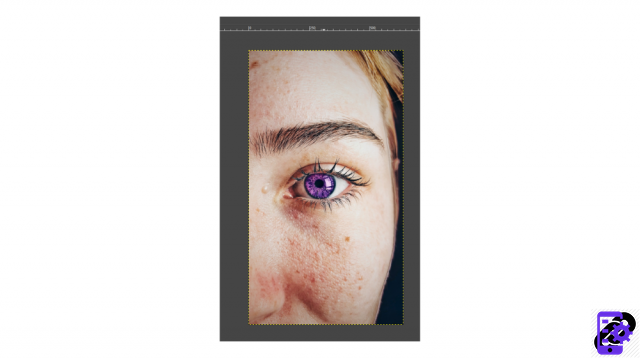 © GIMP
© GIMP
9. He aquí que la sombra ha cambiado. ¡Felicitaciones, ha cambiado con éxito el color de ojos de su sujeto!
Fuente de la imagen: Pexels
Encuentre todos los consejos y trucos que se pueden usar en GIMP:
- ¿Cómo suavizar la piel en GIMP?
- Cómo recortar una imagen en GIMP?
- Cómo añadir texto en GIMP?
- ¿Cómo cambiar el tamaño de una imagen en GIMP?
- ¿Cómo recortar una imagen en GIMP?
- ¿Cómo usar atajos de teclado en GIMP?


























